Descrierea detaliată a modului în care să lucreze în Word 2018
- corectarea erorilor gramaticale în text,
- greșeli de ortografie,
- în aspectul de proiectare a documentelor,
- crearea de tabele,
- imagini și desene,
- de înregistrare a scrisorilor de afaceri,
- carti de vizita,
- folosind worda, puteți calcula formule matematice
Pentru a începe, deschideți un document. implicit Imediat înainte de a ne pur „condiționat“ foaie de hârtie, care pot fi deja tastarea. Dar să ne aruncăm o privire în jur și dau seama ce este prezentat în partea de sus. Ceea ce vedem:
Prima coloană (fișier), făcând clic pe ea, se deschide o fereastră cu o listă de funcții;
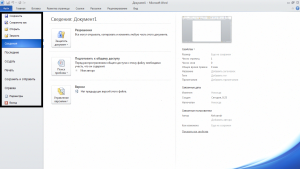
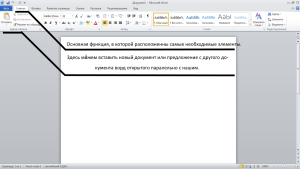
Modificarea fontului în textul
Dacă acest bit este clar, atunci vom merge în coloana FONT. Acest câmp este responsabil pentru selectarea textului noastre diverse „zagagulina“. Prin aceasta vreau să spun un cuvânt interesant, voi aduce selectarea cuvintelor și a textului. Acest font poate schimba meniul, făcându-l aldine sau subliniate. În plus, este posibil să se selecteze text într-o culoare diferită, făcând clic pe pictograma respectivă, a se vedea capturi de ecran. Aproape de un buton care schimbă culoarea textului, este o pictogramă pentru a schimba fundalul. Cu ajutorul ei, puteți selecta orice parte a fundalului textului într-o culoare diferită. În acest caz, culoarea textului rămâne neschimbat. (Exemplu captura de ecran). Ați observat, probabil, literele (F, K, W).
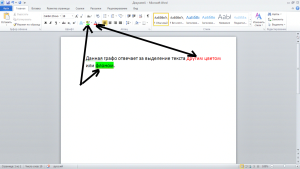
- În formă de litere „M“ se referă la o selecție de text cu caractere aldine.
- Litera „K“ înclină textul pe partea dreapta.
- Litera „H“, subliniază textul.
Amintiți-vă că, pentru a efectua aceste operațiuni în text, trebuie să selectați partea la care doriți să aplicați aceste acțiuni.
În continuare, referindu-se la panoul (fonturi), vom vedea un semn mic, iar numerele de lângă ea. Această funcție este responsabil pentru schimbarea fontului textului și valoarea acesteia. Făcând clic pe săgeți, va oferim o gama larga de fonturi, precum și dimensiunea sa. Pornind de la 8 și 72 se încheie.
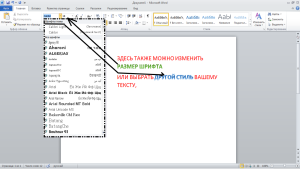
La acest font cu coloană și a trece la următorul (paragraf). Acele echipe, care sunt situate în această coloană sunt responsabile pentru aspectul textului. Cu ajutorul lor, puteți plasa textul în mijloc, chiar și pe partea stângă sau dreaptă.
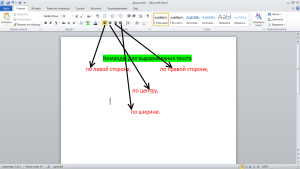
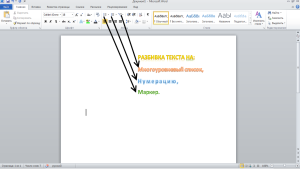
Stiluri pentru ei, nu voi locui mult, nu există, de fapt, ce să spun. Este clar că schimbarea stilului se va schimba ortografia textului.
Și titlurile principale ultima coloană - editare. Ea sa stabilit trei funcții:
- Find. Puteți să-l utilizați pentru a găsi orice conținut în documentul nostru, de exemplu, dacă ați primit o scrisoare de la o listă mare de ceva, dar ai nevoie pentru a găsi în ea ceva anume, atunci care ar face acest lucru, pur și simplu faceți clic pe tasta (găsit) și se introduce în meniul care se deschide, găsiți ceea ce avem nevoie.
- Înlocuiți. Această comandă vă permite să înlocuiți elementul selectat la altul.
- Evidențiați. Ei bine, această funcție am, sincer, nu utilizați, mi se pare mai ușor pentru a selecta text sau fragment al acestuia se face cu butonul din dreapta al mouse-ului. Deci, în opinia mea, este mai convenabil.
Ei bine, aici ceea ce privește titlurile principale. Această coloană, veți avea nevoie de cele mai multe ori atunci când scrieți documente de tip text. Dacă vă face cu imagini sau tabele, atunci vă sugerez să citiți coloana următoare, care se numește cutie. toate doar aici. În prima coloană, suntem invitați la următoarele:
Crearea unui tabel într-un cuvânt
Mai departe în text este o coloană a tabelului. cu care puteți crea tot felul de mese, începând cu cele mai simple. Tu conduci pur și simplu mouse-ul și selectați numărul dorit de coloane și stâlpi. Sau introduceți un tabel cu Exel.
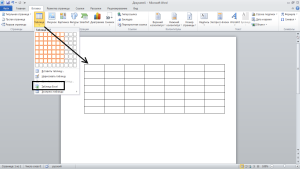
În ceea ce privește coloană ILUSTRAȚIILOR. în ea putem atașa la grafica noastre de text: fotografii, imagini, cifre diferite. Desenele puteți adăuga la computer. Dacă faceți clic pe miniaturile din partea dreaptă a graficului se va deschide cu o listă de imagini gata făcute de ei și trebuie să aleagă cel care va dori.
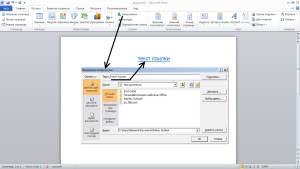
Următorul este subsol. Ce este? În propriile cuvinte - este separarea textului în partea de sus sau de jos a paginii. Adică sumarizare.
Un alt vorbitori, pe care aș dori să acorde o atenție - este un simbol. Dacă faceți clic pe pictograma cu numele formulei, atunci înainte de a vă va arăta de caractere diferite, care pot fi substituite și să aducă formula lui, sau pentru a profita de template-uri articulate, care sunt cel mai des utilizate în documentația de proiectare.
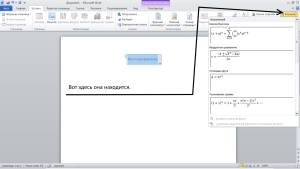
În ceea ce privește celelalte coloane:
Ați putea fi interesat.
- Există o verificare turbotekst unicitate
- Ce este un e-portofel, și ce mai bine pentru a alege

- Cine are nevoie de un program pentru a verifica unicitatea textului

- Care este esența kopiraytina pentru incepatori

- Cum să trișeze copywriteri? Metodele de combatere a lohotronschikov

- Eliberată de schimburi de text captivitate de freelancing „care plătesc într-adevăr“
